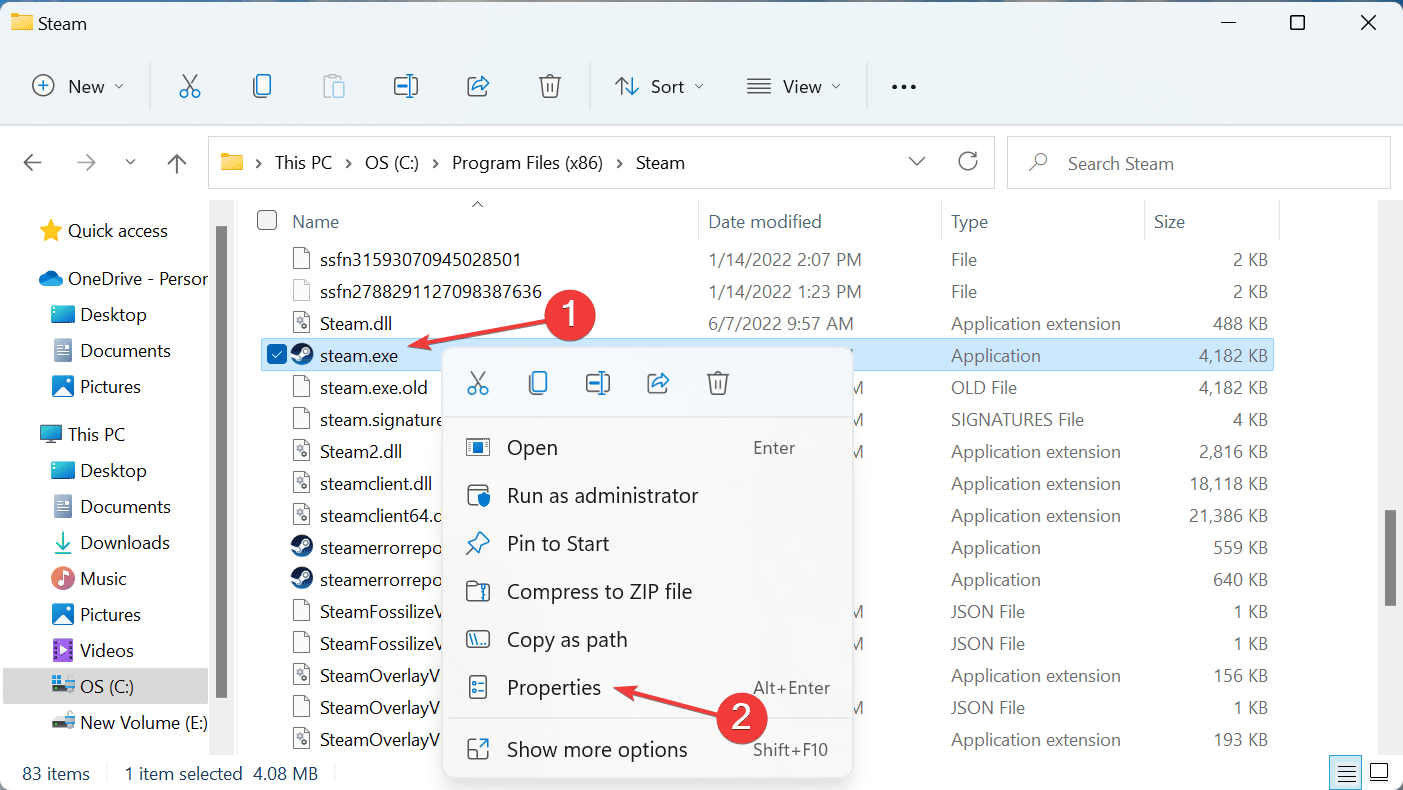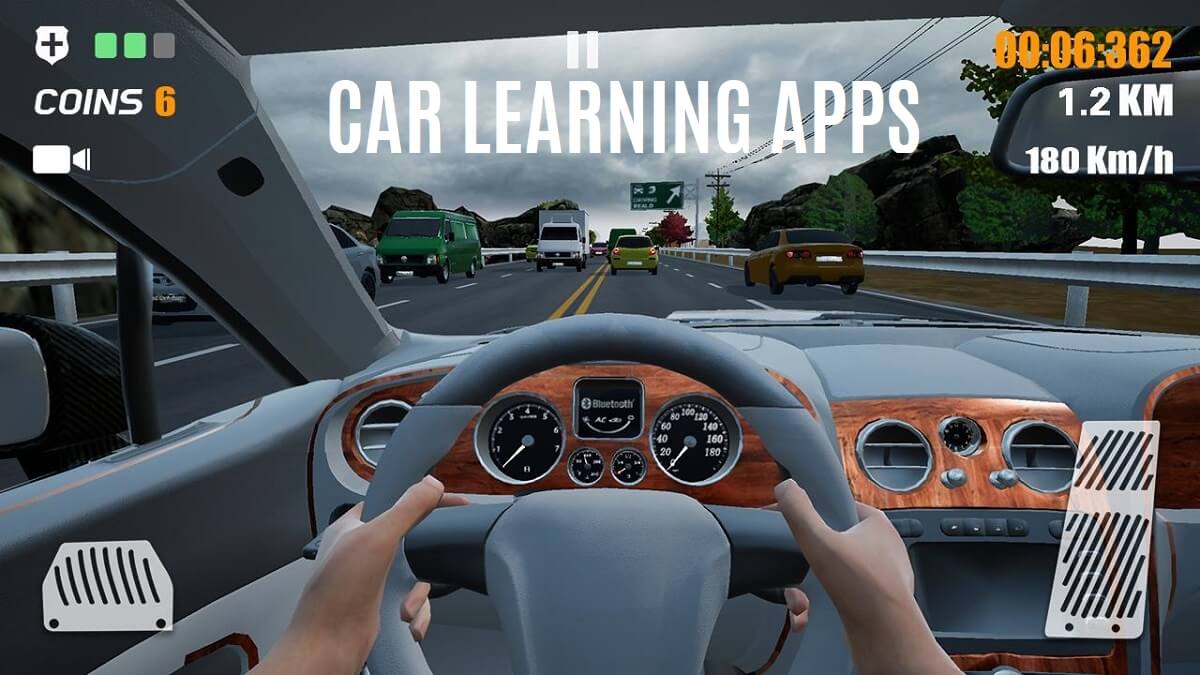En talepostmelding er en nyttig funksjon som lar deg sende eller motta meldinger til taleposten din når telefonen ikke er tilgjengelig eller hvis du ikke har nok batteri i enheten. Du kan enkelt lytte til talepostmeldinger på enheten din senere når du har de riktige nettverkene eller har batteristrøm på Android-telefonen. Nå er spørsmålethvordan du får tilgang til talepostmeldingene dine på Android? Vel, for å hjelpe deg har vi en guide som du kan følge for enkelt å få tilgang til alle talepostmeldingene dine på Android-enheten din.

Slik får du tilgang til talepostmeldingene dine på en Android-telefon
Hvis du lurerhvordan få tilgang til talepostmeldinger på Android, kan du referere til følgende metoder.
Metode 1: Ring ved hjelp av telefonappen for å sjekke talepost
For å sjekke talepostmeldingene dine kan du ringe postkassen. Sørg imidlertid for å aktivere talepost på enheten din. Følg disse trinnene for denne metoden.
1. Det første trinnet er å åpne dinTelefontastatur.
2. Nå må duringe talepostsystemet dittringe telefonnummeret ditt. Du kan til og med bruke snarveien fortrykke og holde 1 tastfra talltastaturet.
3. Et vindu vil dukke opp hvor du må skrivePIN-kodefor å få tilgang til talepostkontoen din.
4. Når du får tilgang til talepostsystemet, kan duse etter nye talepostmeldingerpå enheten ved å slå tastene i henhold til teleoperatøren din.
5. Til slutt kan du bruke hurtigtaster avhengig av teleoperatøren din tillagre, slette eller gjenta talepostmeldinger.
Metode 2: Bruk tredjepartsapper
Hvis du vil sette opp og få tilgang til talepostmeldinger på Android-enheten din, kan du i denne situasjonen bruke tredjepartsapper til å konfigurere talepostsystemet på enheten din. Du kan sjekke ut disse appene hvis du ikke vet hvordan du får tilgang til talepostmeldingene dine på Android.
Min visuelle telefonsvarer
My Visual Voicemail er en flott app for å administrere alle talepostmeldingene dine på ett sted. Du kan enkelt få tilgang til alle talepostmeldingene dine gjennom denne appen. Følg disse trinnene for å bruke denne appen.
1. Gå til dinGoogle Play Butikkog installer 'Min visuelle telefonsvarer' av virtuelle nettverksapplikasjoner på Android-enheten din.
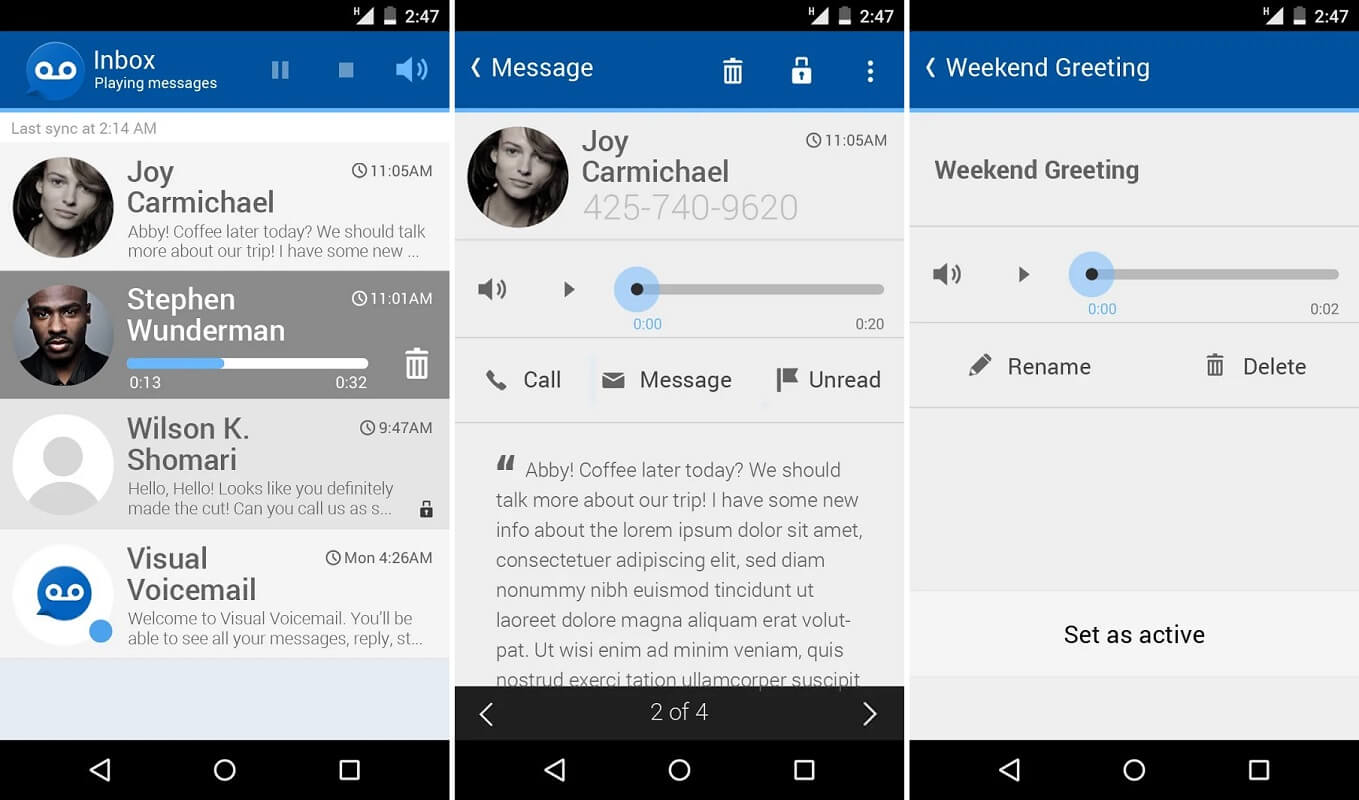
2.Start applikasjonenog berøreneste.
3.Gi de nødvendige tillatelsenetil søknaden
4. Til slutt,Sett opp kontoen din og lytt til talepostmeldingene dine i appen. I tillegg kan du ringe 1-2-3 fra telefonappen for å få tilgang til talepostmeldingene dine.
Gratis visuell talepost
En annen gratis talepostapp du kan bruke er den gratis SAS Mobile Visual Voicemail-appen. Dette er en god app for å administrere talepostmeldingene dine uten problemer. Følg disse trinnene for å bruke denne appen.
1. ÅpneGoogle Play Butikkog installer 'gratis visuell talepost'Gratis SAS-mobilapp på enheten din.
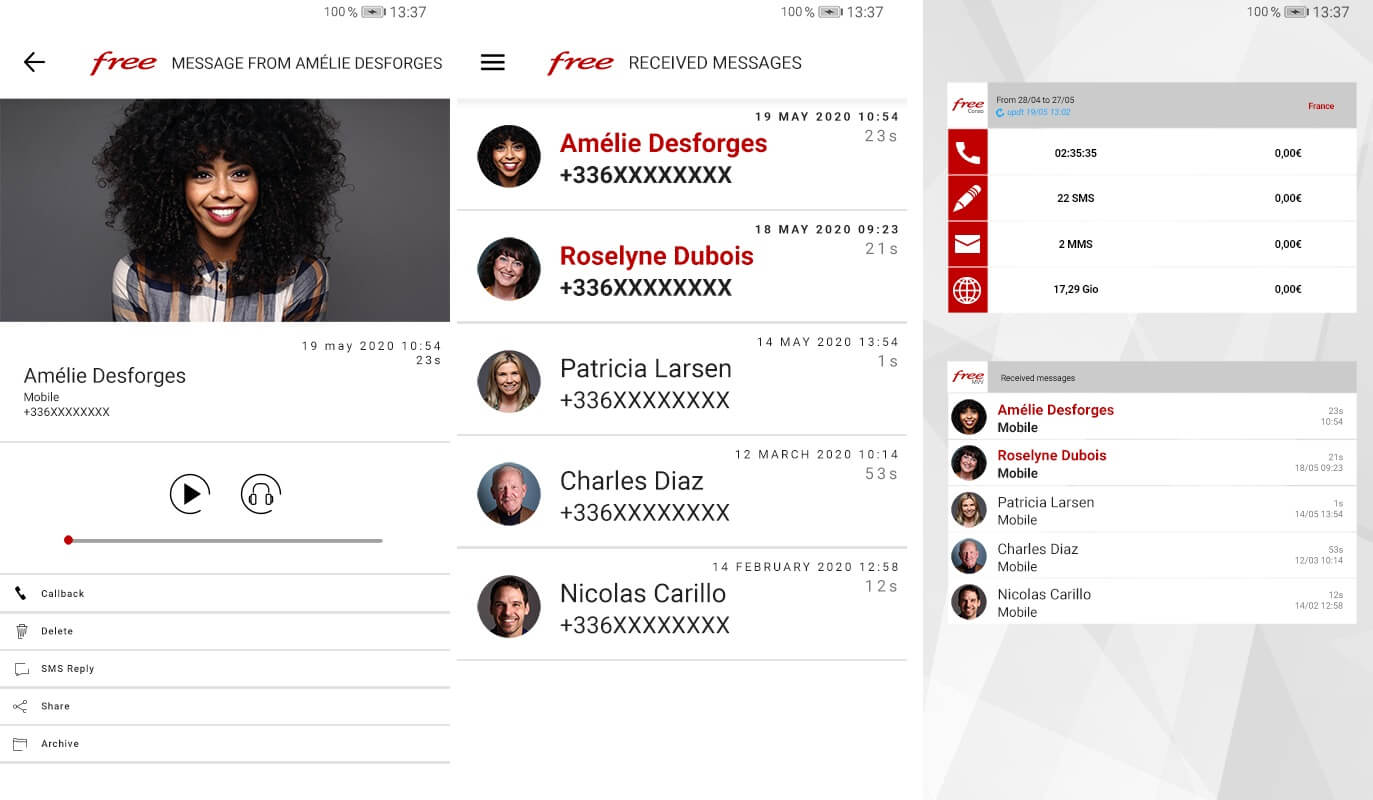
2.Start applikasjonenog berøreneste.
3.Gi de nødvendige tillatelsenetil søknaden
4. Nå vil appen bekrefte dinVVM-status.
5. Når appen bekrefter VVM-statusen, kan du bruke appen til åadministrere talepostmeldingene dine.
Metode 3 – Aktiver innebygd visuell talepost
Android-enheter som kjører på Android versjon 6.0 eller nyere kan ha visuell talepost innebygd i enheten din, hvis teleoperatøren din støtter det. Du bør vite at ikke alle operatører støtter et innebygd visuelt talepostsystem. Men hvis leverandøren din støtter visuell talepost, men du vet ikkehvordan få tilgang til talepost på Android, så kan du følge disse trinnene.
1. ÅpneInnstillingerpå enheten og gå tilapplikasjonerdel.
2. Finn og åpnevisuell talepost.
3. Gå tiltillatelser.
4. Til slutt,slå på spakenved siden av telefonen for å begynne å bruke visuell talepost på enheten.
Metode 4: Få tilgang til taleposten din fra et hvilket som helst eksternt nummer
I tilfelle telefonens batteri er tomt eller du lar telefonen være hjemme, lurer du kanskje påhvordan du får tilgang til talepostmeldingene dine på Androideksternt Du kan enkelt bruke et annet nummer for å sjekke taleposten din. Her vil du vite hvordan du kan gjøre det.
1. Ta en annen mobiltelefon eller fasttelefon ogringe telefonnummeret ditt.
2. Nå må du vente på at samtalen går til telefonsvareren din, og det må dutrykkeri *før samtalen begynner for å spille inn talepostmeldingen.
3. Din talepostsystem vil nå be om dinPIN-kodefor å få tilgang til talepostmeldingene dine. Herskriv inn PIN-koden din og trykk hash-tasten (#)fra å ringe telefonen.
4. Til slutt kan du lytte til eventuelle nye talepostmeldinger på systemet.
Husk imidlertid å slette anropsloggen fra telefonen du bruker for å få tilgang til talepostsystemet. På denne måten vil ikke den andre personen kunne kjenne PIN-koden din eller få tilgang til anropsloggene dine.
Vanlige spørsmål (FAQ)
Q1. Hvordan mottar jeg talepostmeldingene mine på Android?
For å motta talepostmeldinger på Android-telefonen din, sørg for at du aktiverer talepostsystemet på enheten din. Hvis du ikke har noe visuelt talepostsystem på enheten din, kan du bruke tredjepartsapper til å motta eller sende talepostmeldinger på Android-enheten din.
Q2. Hvor lagres talemeldinger på Android?
Enheten din kan lagre talepostene dine i intern lagring, SD-kortlagring eller skylagring som Google Drive eller Dropbox, avhengig av telefonens innstillinger. Talemeldinger kan være i form av en lydfil. Derfor kan du sjekke telefoninnstillingene og finne talepostene dine på din interne eller skylagring.
Q3. Hvorfor vises ikke talepostmeldingene mine?
Noen ganger kan det være noen forsinkelser i å motta talemeldinger på enheten din, og det kan hende at talemeldinger ikke vises i talepostsystemet. For å fikse feilen kan du følge disse tipsene.
- Tøm telefonens bufferdata.
- Sørg for at du har de riktige nettverkene på enheten.
- Sjekk Wi-Fi-tilkoblingen din.
- Sørg for at du aktiverer push-varsler på enheten din.
.
Vi håper at denne veiledningen har vært nyttig og at du har vært i stand til detfå tilgang til talepostmeldingene dine på Android. Hvis du fortsatt har spørsmål angående denne artikkelen, spør dem gjerne i kommentarfeltet.